
Spisu treści:
- Autor John Day [email protected].
- Public 2024-01-30 11:33.
- Ostatnio zmodyfikowany 2025-01-23 15:03.

Czy masz stary monitor CRT leżący w domu, ale uważasz, że jest zbyt niebezpieczny. Teraz masz szansę zrobić to w miarę bezpiecznie. Zrób to. Nie biorę odpowiedzialności za jakiekolwiek obrażenia itp. spowodowane demontażem monitora CRT.
Krok 1: Narzędzia


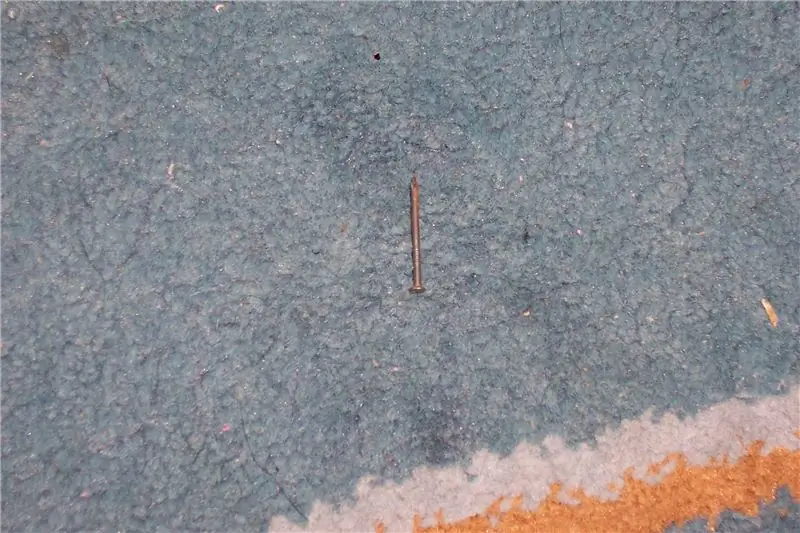
- Śrubokręt (izolowany uchwyt) (ten, który nie przeszkadza, że końcówka się trochę topi)
- Kawałek drutu, taki, którego nie masz nic przeciwko stopieniu, najlepiej gruby drut (do uziemienia śrubokręta)
- Gwóźdź (do przebicia rurki w celu wypełnienia próżni)
- Gumowe buty (do izolacji od podłoża) (opcjonalnie)
Krok 2: Odkręcanie śrub z monitora


Zrób to, co mówi tytuł, Usuń śruby i możesz zdjąć podstawę, jeśli chcesz. Po odkręceniu wszystkich śrub ostrożnie zdejmij pokrywę.
Krok 3: Rozładuj CRT


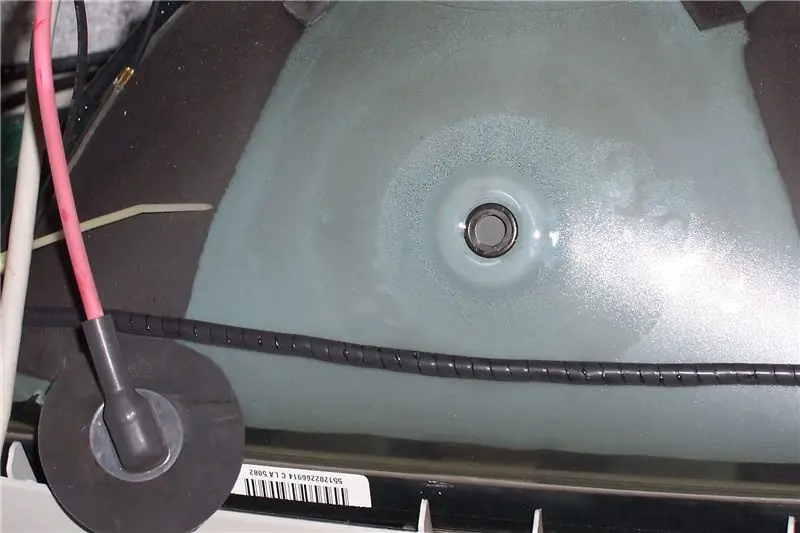

Podłącz przewód, który był na liście narzędzi do przewodu uziemiającego, jak znaleźć uziemienie / uziemienie, na tej płytce drukowanej znajdź zacisk uziemienia wejścia zasilania i podłącz do niego przewód. Podłącz drugi koniec do izolowanego śrubokręta. Upewnij się, że prąd może płynąć od końca śrubokręta do przewodu uziemiającego.
Umieść końcówkę śrubokręta pod przyssawką i wbij go w drut. Jeśli jest naładowany, usłyszysz głośny trzask, zrób to kilka razy, aby upewnić się, że nie pęka, jest rozładowany, ale mimo to spróbuj go rozładować kilka razy.
Krok 4: Usuń płytkę drukowaną z szyjki monitora



Usuń płytkę drukowaną z szyjki monitora, będą trzymały ją opaski zaciskowe lub przyklej. Przetnij zamki błyskawiczne lub przebij klej.
Będziesz musiał być ostrożny z obiema metodami.
Krok 5: Zwalnianie próżni CRT

Weź gwóźdź lub mały przedmiot, aby złamać punkt, w którym pierwotnie usunięto powietrze (odkurzone) z CRT.
Jeśli chcesz być bardzo ostrożny, ale przykryj monitor i złamać punkt napełniania. Wbij gwóźdź czym chcesz, kiedy usłyszysz, jak zaczyna syczeć, oznacza to, że zerwałeś próżnię, a gdy syczenie ustanie, możesz zrobić z częściami, co chcesz. To kończy mój Instructable Proszę o komentarz i oceń go, jeśli Ci się spodoba.
Zalecana:
Jak zdemontować Game Boya (DMG): 8 kroków

Jak zdemontować Game Boya (DMG): Jeśli podoba Ci się to, co robimy, odwiedź nasz sklep na https://www.retromodding.com lub znajdź nas na Facebooku i Instagramie!Wymagane narzędzia: Śrubokręt Triwing do głównej obudowy* Głowica Philips Śrubokręt* Zwróć uwagę, że starsze wersje Game Boya mają Philips h
Jak bezpiecznie wylutować elementy elektroniczne do ponownego użycia: 9 kroków (ze zdjęciami)

Jak bezpiecznie wylutować komponenty elektroniczne do ponownego użycia: Cześć! Jestem maniakiem elektroniki, więc uwielbiam bawić się różnymi komponentami elektronicznymi w moich projektach. Jednak nie zawsze mogę mieć komponenty, których potrzebuję do wykonania mojej pracy. Czasami łatwiej jest wyciągnąć potrzebne komponenty ze starej elektroniki
Jak zdemontować laptopa Dell Inspiron 15 5570, aby zainstalować dysk SSD M.2: 20 kroków

Jak zdemontować laptopa Dell Inspiron 15 5570, aby zainstalować dysk SSD M.2: Jeśli uznasz tę instrukcję za przydatną, rozważ zasubskrybowanie mojego kanału na YouTube, aby uzyskać nadchodzące samouczki dotyczące technologii DIY. Dziękuję Ci
Jak zdemontować komputer za pomocą prostych kroków i zdjęć: 13 kroków (ze zdjęciami)

Jak zdemontować komputer za pomocą prostych kroków i zdjęć: To jest instrukcja demontażu komputera. Większość podstawowych komponentów ma budowę modułową i jest łatwa do usunięcia. Jednak ważne jest, abyś był w tym zorganizowany. Pomoże to uchronić Cię przed utratą części, a także ułatwi ponowny montaż
Jak całkowicie zdemontować mysz MAC - czyszczenie/naprawa/modyfikacja: 6 kroków

Jak całkowicie zdemontować mysz MAC - czyszczenie/naprawa/modyfikacja: Sytuacja: Kulka przewijania myszy MAC nie przewija się prawidłowo, niezależnie od tego, czy jest w dół, jak w moim przypadku, w górę lub ogólnie. Akcja (Wielokrotny wybór): A) Kup nową mysz. B) Wyczyść mały robal. C) Używaj tylko gładzika (opcja tylko do laptopa)
